La mayoría de los entusiastas de la fotografía siempre toman muchas fotos para grabar lo que sucedió en la vida diaria con su teléfono LG. Por lo tanto, más y más fotos que toman, conducen a menos almacenamiento de su teléfono LG, que se vuelve más lento cuando se usa. Entonces, aquí está el problema: «¿Cómo transferir fotos del teléfono LG a la computadora para expandir el espacio de almacenamiento de nuestro teléfono LG?» O «¿Cómo transfiero archivos de mi teléfono LG a mi computadora como copia de seguridad y aliviar el espacio de mi teléfono LG?»
En este artículo, se le ofrecerán 4 métodos sobre cómo transferir fotos de teléfono LG a computadora, incluido el uso de Mobilekin Assistant para Android, Dropbox o Google Drive, Cable USB, mensajes multimedia. Siga el tutorial y realizará la transferencia sin problemas.
Parte 1: Cómo transferir fotos del teléfono LG a la computadora con el asistente de Mobilekin para Android
Como un asistente potente y multifuncional para Android, el asistente de Mobilekin para Android definitivamente puede ayudarlo a transferir sus fotos de LG a la computadora de manera fácil y eficiente. Con él, a excepción de las fotos, también puede transferir los otros archivos desde su LG a una computadora personal con solo un clic, como contactos, mensajes de texto, videos, música, aplicaciones y otros datos.
Además, puede hacer una copia de seguridad o restaurar los datos de Android fácilmente, administrar los contactos de Android y SMS libremente, organizar aplicaciones sin limitación, etc. Una de las características más importantes del software es su alta seguridad hacia los datos de su teléfono, ya que no recopilará, almacenará ni dañará ninguno de los datos de su teléfono. No hay necesidad de preocuparse por perder archivos en la transferencia debido a la poderosa seguridad del software.
Además, a excepción de los teléfonos LG, también admite la mayoría de las marcas de Android, como Samsung, HTC, Sony, Motorola, Huawei, ZTE, etc. Para los teléfonos LG, es compatible con LG G7/G6+/G6/G5/G4, LG V40/V30+/V20/V10, LG Q8/Q7/Q7+/Q6, LG K10/K8, LG U/Google/X Power/Optimus/ENV3/COSMOS/DARE/RUMOR, etc.
Aquí, puede obtener la versión de prueba de este programa para probar primero. Descargue la versión correcta y siga la guía a continuación para transferir fotos del teléfono LG a la computadora.
![]()
![]()
Paso 1: inicie el programa y conecte su Samsung con un cable USB.
Después de descargar el programa, habilite la depuración USB en su teléfono LG para asegurarse de que su teléfono sea detectado por Mobilekin Assistant para Android. Cuando su dispositivo LG tenga éxito, la interfaz será así a continuación.
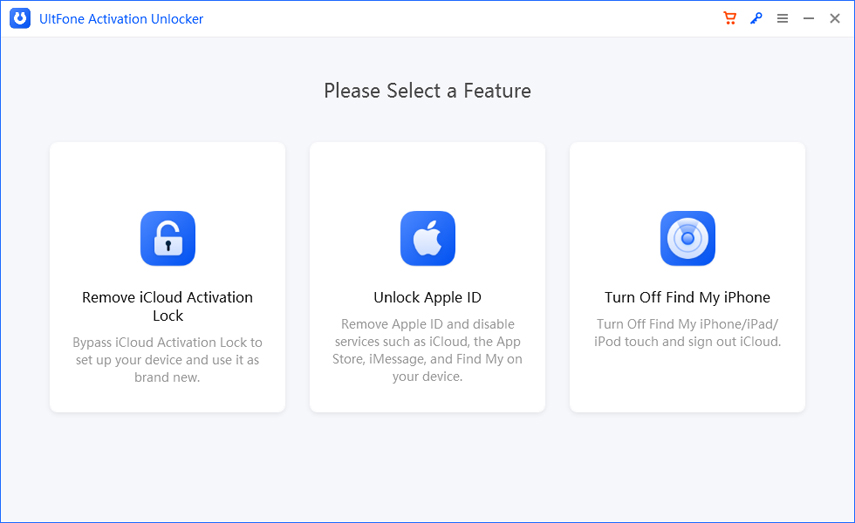
Paso 2: Exportar fotos de LG a computadora con facilidad.
Toque el icono de «Fotos«En la lista de la izquierda, el detalle de las fotos del teléfono LG aparecerá en la interfaz. Seleccione las fotos que desea transferir a la computadora, haga clic en» «ExportarBotón «en el menú superior para transferir estas fotos a la carpeta de destino en la computadora.
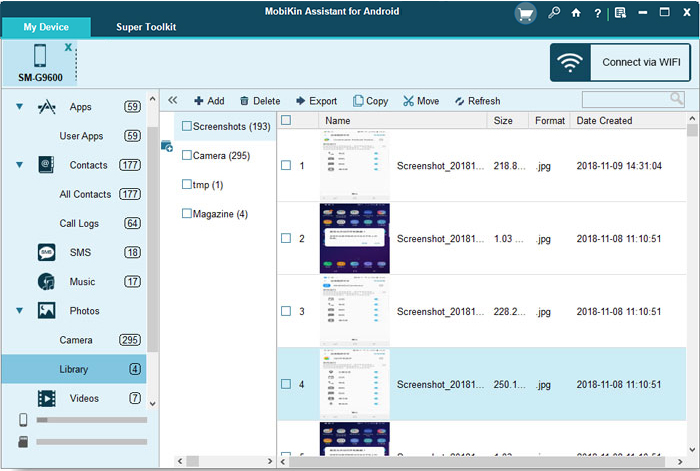
¡Hecho! Transfiere las fotos del teléfono LG a la computadora con éxito. Muy fácil, ¿verdad? Otras funciones de este programa están esperando que descubra.
¿Se pierde accidentalmente de las fotos de su teléfono LG? No se preocupe, consulte la guía aquí para aprender cómo recuperar fotos perdidas del teléfono LG.
Parte 2: Cómo transferir fotos del teléfono LG a la computadora con Dropbox o Google Drive
Con la aplicación de terceros, como Dropbox y Google Drivetambién puede ayudarlo a transferir fotos del teléfono LG a la computadora. Estos son los pasos para importar fotos del teléfono LG a la computadora:
Paso 1: descargue la aplicación en el teléfono LG e inicie sesión en la cuenta.
Vaya a Google Play Store para descargar la aplicación e iniciar sesión en su cuenta si tiene una o necesita crear una.
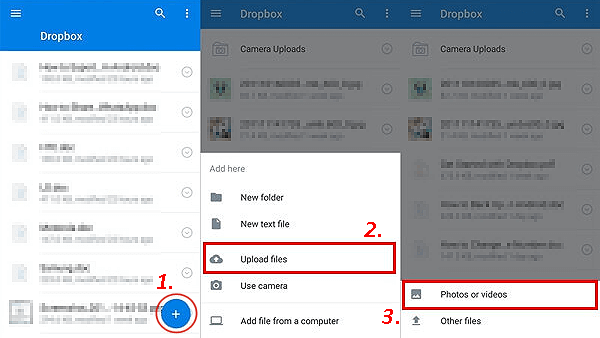
Paso 2: Sincronice las fotos de LG a la aplicación de terceros.
Vaya a la configuración y abra la sincronización para sincronizar las fotos. Ahora, descargue la misma aplicación en su computadora y después de sincronizar, puede encontrar una carpeta en su computadora que guarde sus fotos del dispositivo LG.
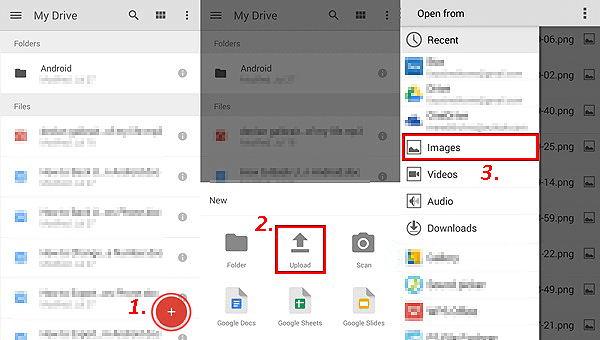
Parte 3: Cómo transferir imágenes del teléfono LG a la computadora con cable USB
Usar un cable USB para transferir imágenes es de una manera antigua pero simple. Aquí están los pasos.
Paso 1: conecte su LG a la computadora con un cable USB.
Cuando se conecta entre el teléfono LG y la computadora, desbloquee su dispositivo y seleccione «Media Sync (MTP)«Si su teléfono le pide que elija un tipo de conexión USB.
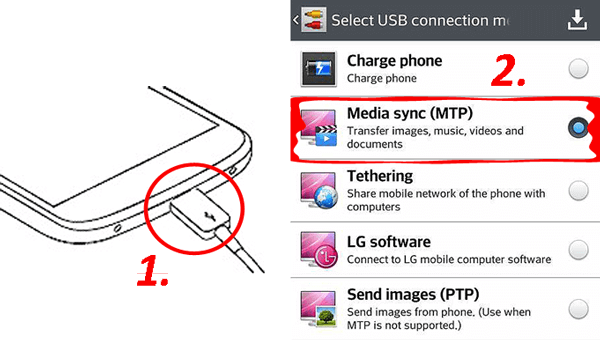
Paso 2: Encuentre la carpeta que guarda las imágenes del dispositivo LG.
Abierto «Computadora«/»Mi computadora«/»Esta PC«En su computadora o puede usar un atajo»Windows + E«Para ir. Puede ver su dispositivo LG, abrirlo debajo de la sección de»Dispositivos portátiles«, ingresar «Almacenamiento interno«Y ve a la carpeta de»Cenizo«. Ahora, puedes ver las imágenes de tu dispositivo LG.
RELATED: 8 Opciones Sencillas para Transferir Canciones de la Computadora al Teléfono Android
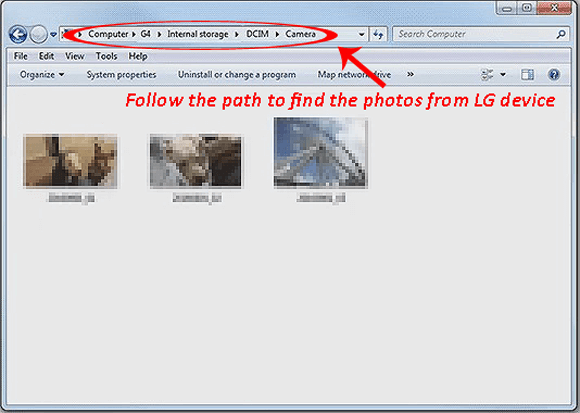
Paso 3: Transfiera las fotos a la computadora.
Arrastre y suelte las imágenes que le gustaría a la carpeta de destino.
Parte 4: Cómo transferir fotos de LG G Stylo a PC con mensajes multimedia
Puede usar el sistema de mensajería multimedia para transferir fotos de LG G Stylo a PC. En realidad, este método utiliza una cuenta de correo electrónico que puede descargar las imágenes para transferir las fotos. De esta manera solo puede ser utilizada por cualquier teléfono LG que pueda enviar mensajes multimedia.
Aquí está el proceso general para subir fotos desde el teléfono LG a la computadora:
– Primerovaya al sistema de mensajería multimedia en su dispositivo telefónico y elija una imagen que desee transferir.
– Entoncesescriba la dirección de correo electrónico que tiene y haga clic en el «Enviar» botón.
– Último, Ingrese la cuenta de correo electrónico en su computadora y descargue la imagen que envió.
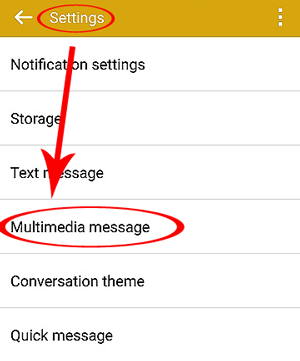
Bueno, ya has transferido la foto. De esta manera, solo puede transferir una imagen a la vez, si desea transferirlos todos, esta no será una buena opción para usted.
Para resumir
Después de leer esta página, puede darse cuenta de que es muy simple transferir fotos del teléfono LG a la computadora. Como puede ver, el mejor es usar el asistente de Mobilekin para Android para transferir las imágenes del teléfono LG. Con su profesional, de alta eficiencia y seguridad profesional, puede deshacerse de todos los problemas de la transferencia entre su teléfono LG y computadora.
Sin más preámbulos, descargarlo y intentarlo. Si tiene alguna pregunta, deje un mensaje para decirnos, nos alegrará ayudarlo.
Artículo relacionado:
(LG Copia de seguridad y restauración) 4 formas de hacer una copia de seguridad fácilmente del dispositivo LG
¿Cómo transferir contactos de teléfono LG a computadora? (4 formas probadas)
(3 métodos) Cómo restaurar los mensajes de texto eliminados en el teléfono LG
Transferencia de datos de LG a LG: copie archivos de LG a LG
